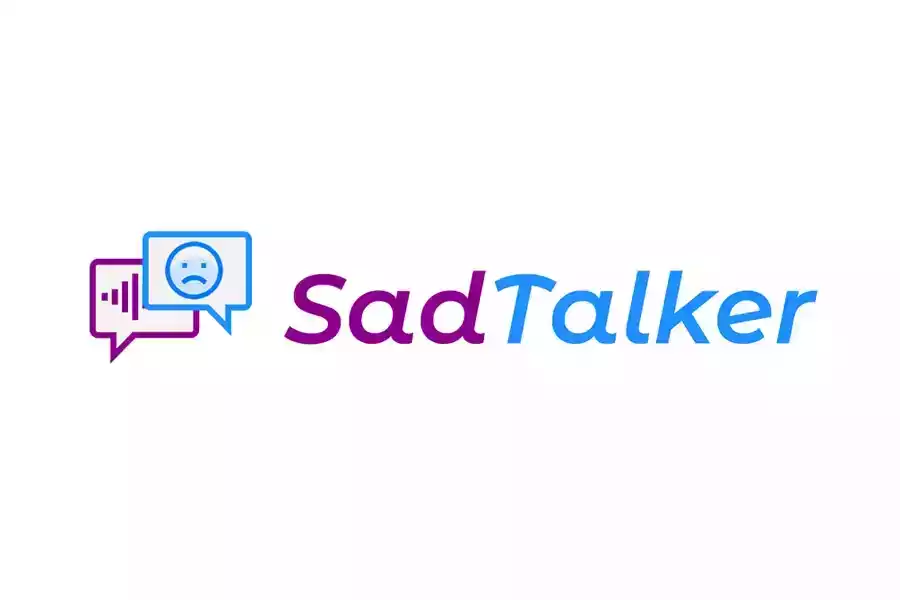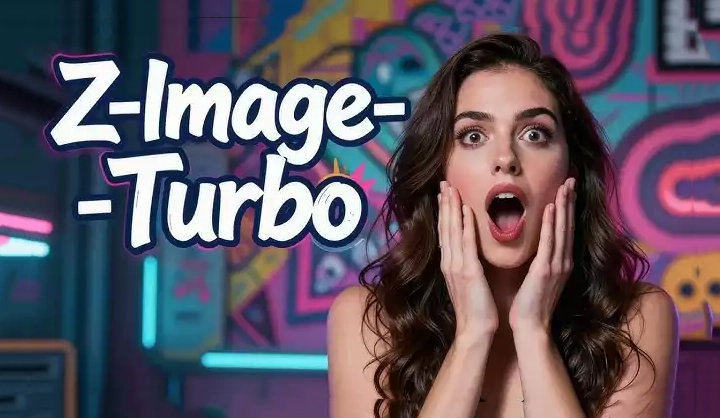在 windows 安装运行 stable diffusion webui(手动下载安装python依赖库和模型)指南
运行环境
Python 3.10.6 (win10以上装3.10.10以上版本)
https://www.python.org/downloads/windows/
git
https://git-scm.com/download/win
AUTOMATIC1111/stable-diffusion-webui
https://github.com/AUTOMATIC1111/stable-diffusion-webui
下载Stable Diffusion源码库
1 | git clone https://github.com/AUTOMATIC1111/stable-diffusion-webui.git |
进去 stable-diffusion-webui 文件夹
1 | cd stable-diffusion-webui |
运行下载安装脚本(大陆网络环境会出错)
1 | webui-user.bat |
大陆网络环境出错解决办法:
根目录缺少虚拟python环境venv的依赖包GFPGAN和open_clip
TencentARC/GFPGAN
https://github.com/TencentARC/GFPGAN
克隆,下载zip,获得GFPGAN-master放在d:\stable-diffusion-webui\venv\Scripts\GFPGAN-master
打开cmd,cd到d:\stable-diffusion-webui\venv\Scripts\GFPGAN-master下,
使用命令d:\stable-diffusion-webui\venv\Scripts\python.exe -m pip install basicsr facexlib安装GFPGAN的依赖。
再使用d:\stable-diffusion-webui\venv\Scripts\python.exe -m pip install -r requirements.txt安装GFPGAN的依赖。
使用d:\stable-diffusion-webui\venv\Scripts\python.exe setup.py develop安装GFPGAN。
安装完毕后,再打开stable diffusion根目录的webui-user.bat会发现不再要求安装GFPGAN。
mlfoundations/open_clip
https://github.com/mlfoundations/open_clip
同理,克隆,下载zip,获得open_clip-main放在d:\stable-diffusion-webui\venv\Scripts\open_clip-main
打开cmd,cd到d:\stable-diffusion-webui\venv\Scripts\open_clip-main下,
使用d:\stable-diffusion-webui\venv\Scripts\python.exe setup.py build install安装open_clip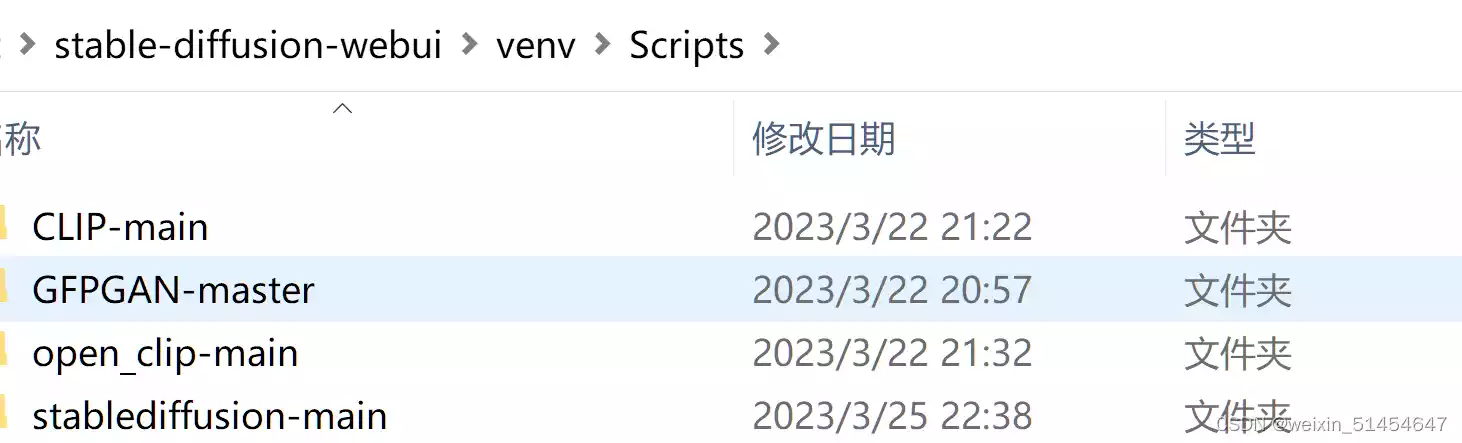
repositories里缺少taming-transformers,k-diffusion,CodeFormer,BLIP
1 | git clone https://github.com/CompVis/taming-transformers.git “你目录地址\repositories\taming-transformers” |
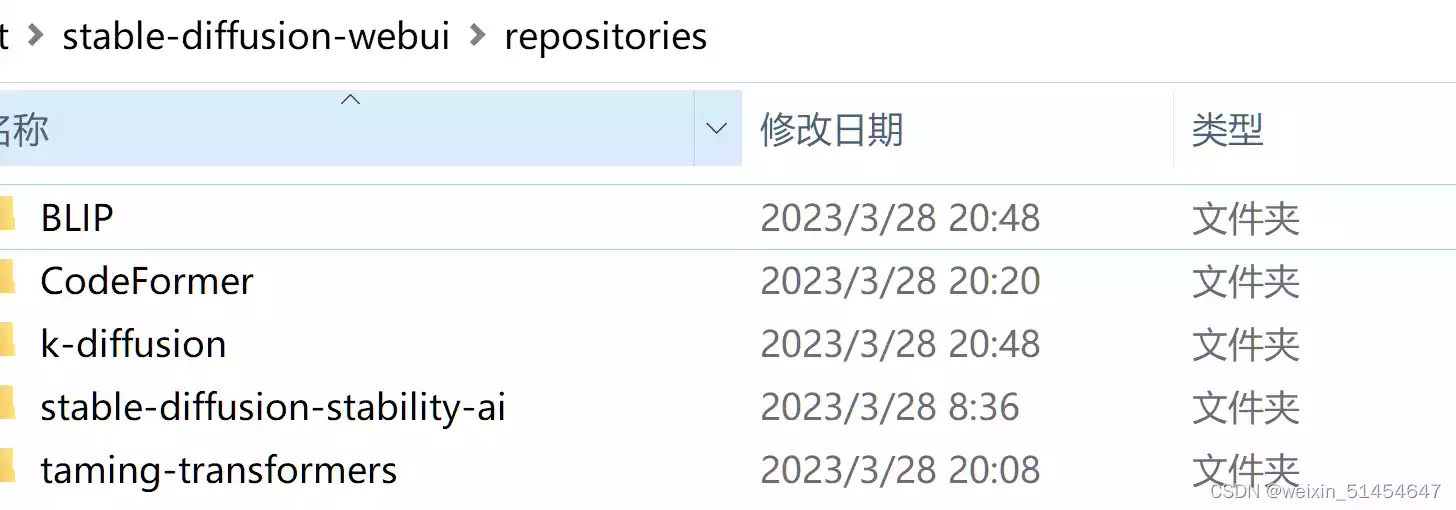
xformers的问题,这个直接按下图的文件名添加:
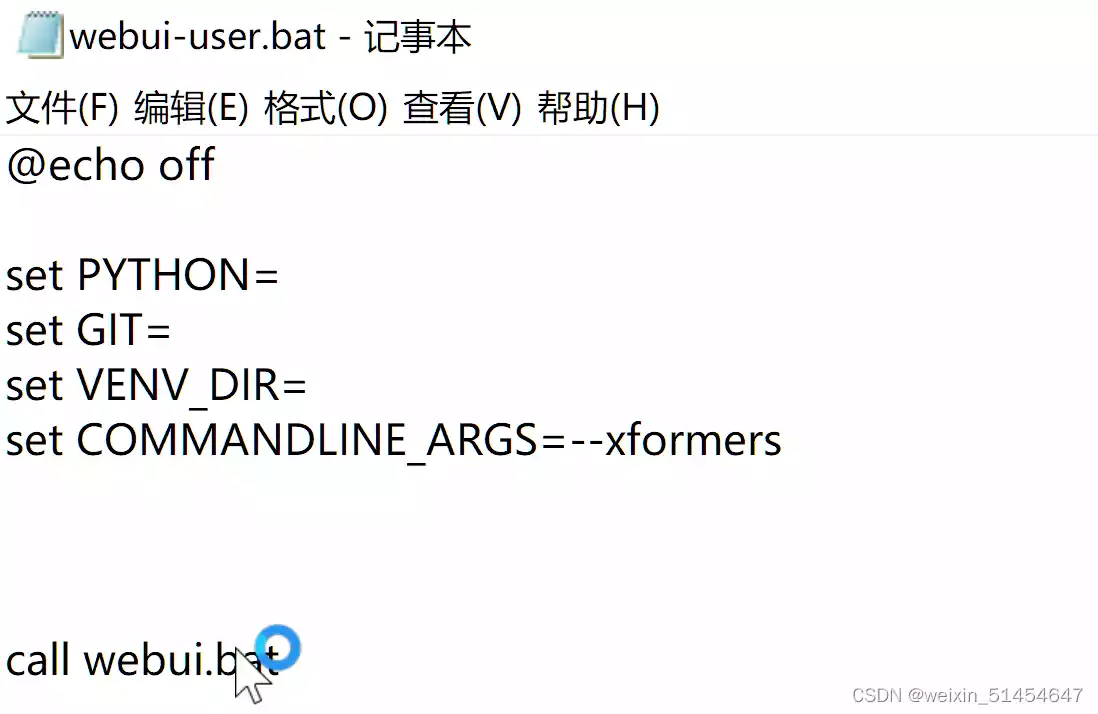
最后是下载ckpt基础模型
其中有Chilloutmix-Ni 网盘下载 https://www.123pan.com/s/sKd9-LkJc.html
然后是各类的角色模型
Civitai(C站): AI绘画图片生成模型资源下载社区网站 https://civitai.com/
使用教程
下载基础模型ChilloutMix,移动至\stable-diffusion-webui\models\Stable-diffusion目录。
下载需要的角色模型,移动至\stable-diffusion-webui\models\Lora目录。
重启Stable Diffusion WebUI主界面
在Stable Diffusion WebUI的主界面左上角加载基础模型ChilloutMix。
在SD的文生图或图生图界面内的生成按钮下,可以看到一个粉色的图标,该图标名为Show extra networks(显示额外网络),点击该红色图标将会在本页弹出一个面板,在该面板中可以看到Lora选项卡。
可以看到已经安装的Lora模型,点击模型名称将会自动该角色名称加载到Prompt文本框中。
填写一些其它的描述信息和相应的参数之后,就可以看到非常理解的效果了。
编辑 webui-user.bat 后运行
1 | @echo off |